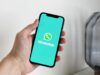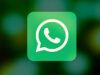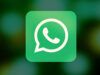Come mettere la lettera minuscola su WhatsApp
Capita a tutti di scrivere velocemente un messaggio su WhatsApp e accorgersi solo dopo averlo inviato che, per errore, è iniziato con una lettera maiuscola non desiderata. Se anche tu ti trovi spesso in questa situazione e desideri un controllo maggiore sulla formattazione dei tuoi messaggi, sei nel posto giusto!
In questa guida, ti mostrerò come mettere la lettera minuscola su WhatsApp: una skill che migliorerà notevolmente la tua esperienza di messaggistica. Copriremo tutto: dall'uso delle tastiere di Android e iPhone fino a quelle di Windows e macOS. Ma non è tutto: ti spiegherò anche come modificare le dimensioni del carattere e come disattivare la lettera maiuscola automatica, per darti il pieno controllo sulla tua digitazione.
Preparati quindi a scoprire tutti i segreti della formattazione su WhatsApp. Mettiti comodo e iniziamo insieme questo viaggio verso una comunicazione più precisa e personalizzata. Buona lettura!
Indice
- Come mettere la lettera minuscola su WhatsApp: Android
- Come mettere la lettera minuscola su WhatsApp: iPhone
- Come mettere la lettera minuscola su WhatsApp: PC
Come mettere la lettera minuscola su WhatsApp: Android
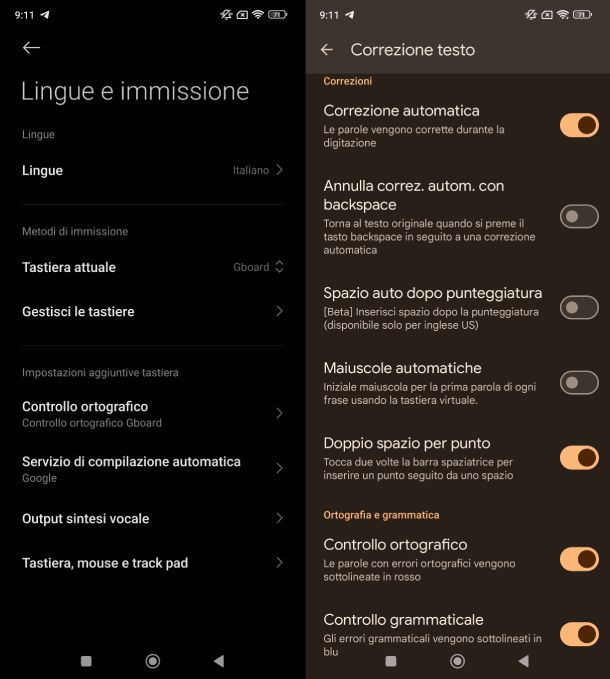
Partendo da Android, il metodo manuale per mettere la lettera minuscola su WhatsApp, consiste semplicemente nel premere una sola volta il tasto Shift della tastiera (quello con la freccia su nell'ultima riga di lettere), sia quando si digita la prima lettera del messaggio che dopo un segno di punteggiatura.
In alternativa, è possibile togliere la lettera maiuscola automatica agendo dalle impostazioni (valida in tutte le app e non solo in WhatsApp). Purtroppo, non esiste una procedura universale da poter effettuare su tutti gli smartphone Android. Tuttavia, posso darti alcune istruzioni da seguire sui modelli di alcune note marche.
Pe esempio, se hai un dispositivo Xiaomi (o Redmi), ti basta aprire le Impostazioni pigiando sull'icona ingranaggio nella schermata Home o nel cassetto delle applicazioni e scegliere Sistema. Fatto ciò, premi su Lingua e inserimento e poi su Gestisci tastiere.
Se disponi di un telefono Samsung, accedi sempre sempre alle Impostazioni e successivamente scegli Sistema. Ora, pigia su Lingue e immissione
Sugli smartphone Huawei, invece, devi andare su Impostazioni, scegliere Sistema/Sistema e aggiornamenti, premere su Lingua e immissione/Lingua e inserimento.
A questo punto, seleziona la tastiera in uso e individua la voce Disattiva iniziale maiuscola automatica (o Maiuscola automatica). Per esempio, in SwiftKey potresti dover pigiare prima su Digitazione e poi sulla levetta dell'opzione legata alla maiuscola automatica. Per Gboard, invece, devi andare su Correzione testo > Correzione e sposta su OFF la levetta di Maiuscole automatiche.
Per avere maggiori informazioni su come togliere la maiuscola automatica Android, ti suggerisco di leggere il mio tutorial dedicato.
Cambiare le dimensioni del carattere
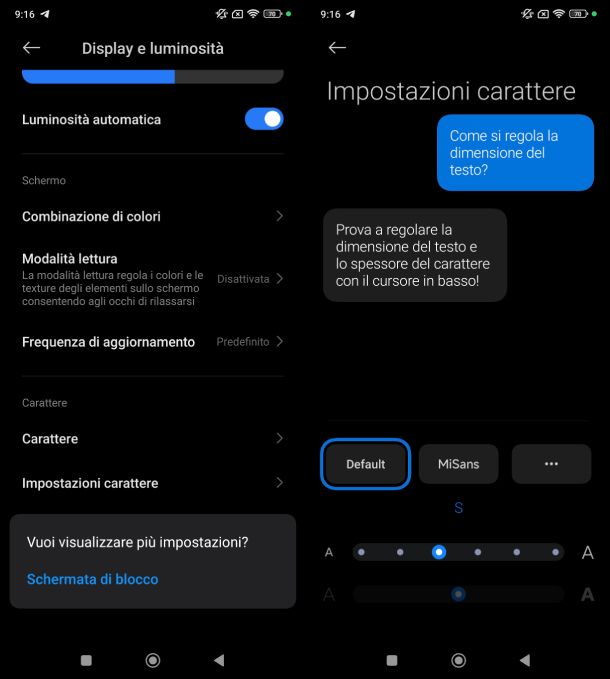
Se vuoi rendere “minuscole” le scritte su WhatsApp nel senso che vuoi cambiare le dimensioni del carattere, la procedura da seguire varia in base al modello di smartphone in tuo possesso, in quanto le impostazioni sono diverse. In generale, però, la funzione per cambiare la grandezza dei caratteri su Android puoi trovarla all'interno del menu Schermo, Display, Display e luminosità oppure Schermo e luminosità.
Da questa schermata, individua le impostazioni dedicate al carattere e successivamente gestisci le dimensioni usando l'apposito cursore. In alternativa, puoi effettuare una ricerca rapida utilizzando la funzione dedicata nelle impostazioni.
Se hai uno smartphone POCO, ad esempio, puoi effettuare la suddetta procedura andando nelle Impostazioni e premendo su Display e luminosità > Impostazioni carattere. A questo punto, puoi regolare le dimensioni del font premendo sui vari pallini bianchi, verso sinistra per diminuire e verso destra per aumentare.
Come mettere la lettera minuscola su WhatsApp: iPhone
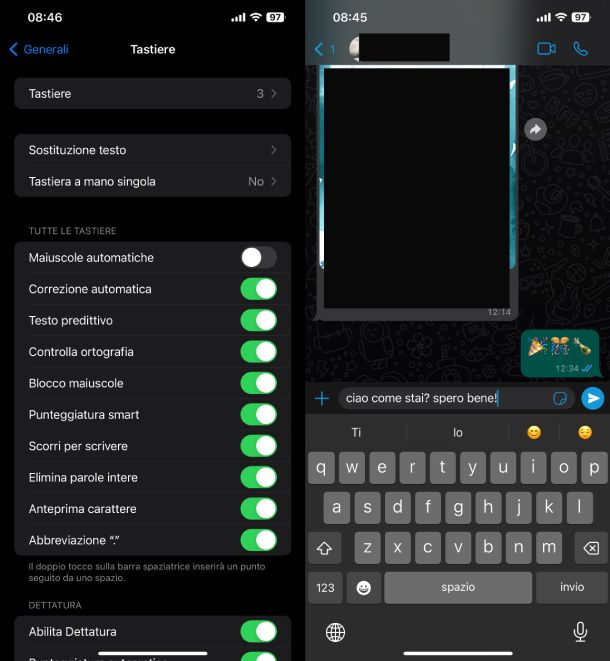
Adesso passiamo all'iPhone. Il metodo sicuramente più semplice per digitare la lettera minuscola mentre si sta digitando un messaggio su WhatsApp è quello di premere una volta il tasto shift presente sopra al pulsante 123. Questo vale sia quando si inizia a scrivere una parola che dopo un segno di punteggiatura.
Se, invece, cerchi una soluzione permanente (valida in tutte le app e non solo in WhatsApp), ti consiglio di disattivare la lettera maiuscola automatica. È possibile fare ciò all'interno delle impostazioni di iOS (l'icona dell'ingranaggio che trovi in Home screen o nella Libreria app).
Dunque, vai su Generali > Tastiera e sposta su OFF la levetta presente accanto a Maiuscole automatiche (nella sezione Tutte le tastiere).
Se per caso utilizzi una tastiera alternativa (es. Gboard), devi accedere alle sue impostazioni aprendo l'app dedicata e cercando la funzione legata alle maiuscole automatiche.
Dunque, apri l'app dedicata (presente nella Home screen o all'interno di Libreria app), premi su Impostazioni tastiera e sposta su OFF la levetta presente accanto a Maiuscole automatiche facendoci un tap su.
Anche in questo caso, per approfondire l'argomento, ti consiglio di dare un'occhiata alla mia guida su come togliere la maiuscola da iPhone.
Cambiare le dimensioni del carattere
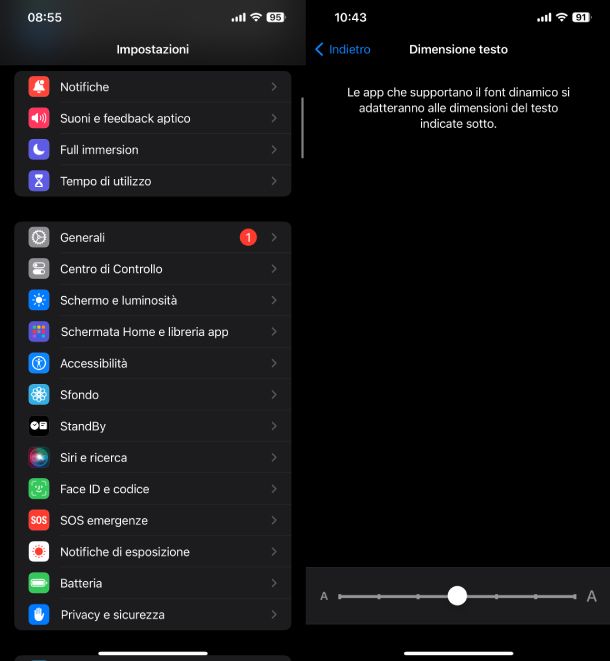
Come dici? Cerchi una soluzione per modificare le dimensioni del carattere sul tuo iPhone? Niente di più semplice! Sempre dalle Impostazioni di iOS, questa volta premi su Schermo e luminosità e scegli Dimensione testo. Dalla schermata che compare, trascina l'indicatore verso sinistra per ridurre le dimensioni del font oppure verso destra per aumentarle.
Una volta completate le modifiche, ti basta pigiare sulla voce Indietro in alto a sinistra. Per avere maggiori informazioni sull'argomento, puoi dare una lettura al mio tutorial su come cambiare la grandezza dei caratteri su iPhone.
Come mettere la lettera minuscola su WhatsApp: PC
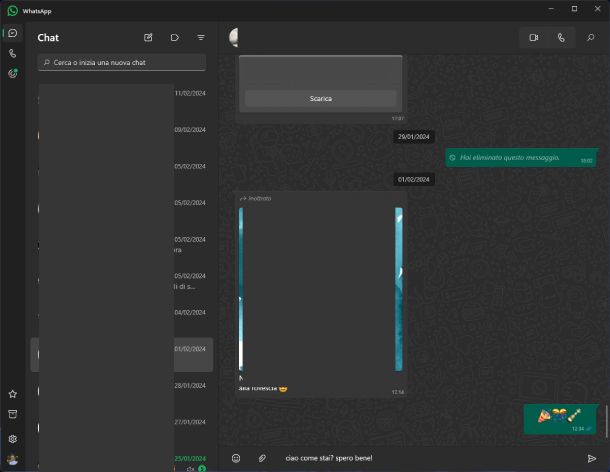
Per quanto riguarda i computer, sia con Windows che con macOS, mettere a lettera minuscola all'interno del client di WhatsApp o su WhatsApp Web è piuttosto semplice. Basta soltanto non tenere premuto il tasto Shift/Maiusc della tastiera e/o assicurarsi che la funzione Bloc maiusc/Caps Lock sia disattivata. Per quest'ultima, puoi accorgertene dal piccolo LED spento che si trova sul pulsante dedicato.
Inoltre, su alcuni modelli di computer, compare un pop—up che ti avvisa dell'attivazione del Blocco maiuscole. Ad esempio, sui Mac viene mostrata un'icona blu con all'interno una freccetta rivolta verso l'alto.
Sempre sui Mac, puoi disattivare la maiuscola automatica del correttore incluso “di serie” nel sistema operativo andando in Impostazioni di sistema (l'icona dell'ingranaggio presente sul Dock) e spostandoti in Tastiera. A questo punto premi sul pulsante Modifica legato alle Sorgenti di input e sposta su OFF la levetta delle Maiuscole automatiche.
Se vuoi approfondire, ti consiglio di leggere la mia guida su come togliere la maiuscola.
Cambiare le dimensioni del carattere
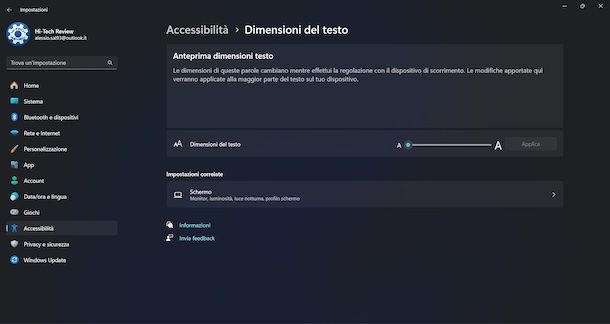
Per modificare le dimensioni del carattere, invece, segui le indicazioni che ti fornirò tra poco a seconda del sistema operativo in tuo possesso.
Su Windows, apri le Impostazioni cliccando sull'icona ingranaggio (che trovi sul desktop, nel menu Start oppure nella barra delle applicazioni) e poi scegli Sistema.
A questo punto, per modificare le dimensioni di testo, app e altri elementi, pigia sul menu a tendina di Ridimensionamento (nella sezione Scalabilità e layout) e scegli la percentuale desiderata tra quelle proposte (es. 125%). Solitamente, è consigliabile impostare la percentuale suggerita da Windows, identificabile facilmente dalla scritta (scelta consigliata).
In alternativa, premendo su Ridimensionamento, puoi impostare la percentuale desiderata (compresa tra 100 e 500) del campo di testo di Ridimensionamento personalizzato. Assicurati di applicare la modifica premendo sulla spunta presente a destra.
Se, invece, il tuo intento è quello di modificare soltanto le dimensioni del testo, sempre dalla schermata Ridimensionamento personalizzato, clicca su Dimensioni del testo, che trovi nella sezione Impostazioni correlate. In questo modo, accederai alla schermata Accessibilità > Dimensioni del testo.
Da qui, tieni premuto con il tasto sinistro del mouse sul pallino blu e trascinalo verso sinistra per diminuire o verso destra per aumentare in modo da modificare le dimensioni del font. Assicurati di confermare la modifica premendo sul bottone Applica. Per maggiori dettagli, leggi la mia guida su come cambiare la grandezza dei caratteri sul PC Windows.
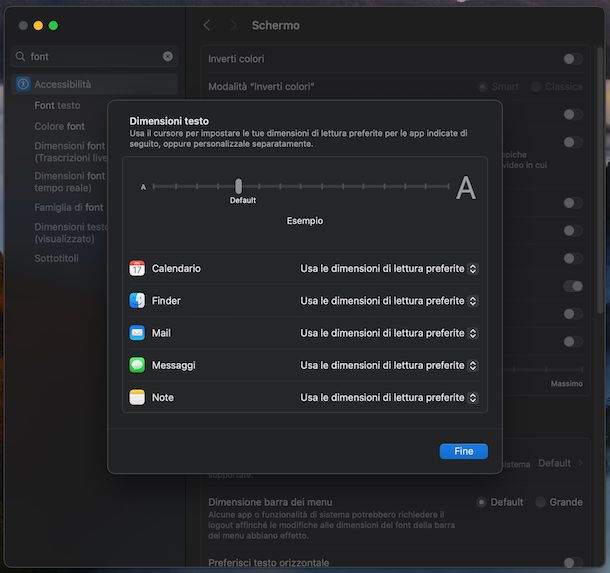
Su macOS, invece, ci sono una serie di opzioni all'interno del menu Accessibilità che permettono di cambiare le dimensioni del carattere. Innanzitutto, apri le Impostazioni di macOS cliccando sull'icona ingranaggio che trovi nella Dock oppure nel Launchpad. Fatto ciò, scegli Accessibilità. Nella sezione Vista, clicca su Schermo e individua Dimensioni testo nella sezione Testo.
Dopo averci cliccato su, comparirà la finestra Dimensioni testo. Da qui puoi utilizzare il cursore per modificare le dimensioni del carattere, spostandolo verso sinistra per diminuire oppure verso destra per aumentare.
In aggiunta, puoi personalizzare le dimensioni del font per le applicazioni Calendario, Finder, Mail, Messaggi e Note premendo prima su Usa le dimensioni di lettura preferite e poi scegliendo la dimensione desiderata dal menu mostrato. Per completare la procedura, premi sul pulsante Fine in basso a destra.
Un'altra soluzione consiste nell'ingrandire il testo al passaggio del cursore. Sempre dal menu Accessibilità, clicca questa volta su Zoom, che trovi sempre nella sezione Vista. Fatto ciò, attiva l'opzione Ingrandimento testo al passaggio del cursore spostando su ON la levetta dedicata con un semplice clic su di essa e pigia sulla i presente accanto in modo da accedere alle impostazioni dedicate.
Dalla finestra che compare, puoi regolare le dimensioni del testo sfruttando il campo di Dimensioni testo. Clicca sulla freccetta su per aumentare di un punto oppure sulla freccetta giù per diminuire. In alternativa, digita direttamente il numero desiderato selezionando prima quello predefinito e poi usando la tastiera per farlo.
Per sfruttare questa funzionalità non dovrai fare altro che tenere premuto il tasto cmd della tastiera e posizionare il cursore sul messaggio di WhatsApp desiderato per vederlo più grande.

Autore
Salvatore Aranzulla
Salvatore Aranzulla è il blogger e divulgatore informatico più letto in Italia. Noto per aver scoperto delle vulnerabilità nei siti di Google e Microsoft. Collabora con riviste di informatica e cura la rubrica tecnologica del quotidiano Il Messaggero. È il fondatore di Aranzulla.it, uno dei trenta siti più visitati d'Italia, nel quale risponde con semplicità a migliaia di dubbi di tipo informatico. Ha pubblicato per Mondadori e Mondadori Informatica.